Installation de Stripe pour Salesforce Billing
Comment installer Stripe pour Salesforce Billing, y compris les packages prérequis.
Avant de commencer
Avant d’installer et de configurer le paquet géré Application Stripe pour Salesforce Billing, vous devez installer les paquets gérés Salesforce CPQ et Salesforce Billing. Les liens d’installation des packages pour les deux applications sont disponibles sur le site web d’installation de Salesforce Quote-to-Cash, et les instructions de configuration de chaque package se trouvent dans les sections suivantes.
Installer Salesforce CPQ
Pour installer le package Salesforce CPQ, vous devez appliquer la licence d’ensemble d’autorisations Licence Salesforce CPQ à l’utilisateur qui installera le package dans votre organisation.
Accédez au site web de Salesforce Quote-to-Cash, faites défiler l’écran jusqu’aux liens d’installation du package Salesforce CPQ et sélectionnez la dernière version en date. Si vous l’installez dans un environnement de test, cliquez sur le lien Environnement de test. Si vous l’installez dans un environnement de production, cliquez sur le lien Production. Il est possible que vous soyez invité(e) à vous connecter à votre organisation Salesforce si ce n’est pas déjà fait.
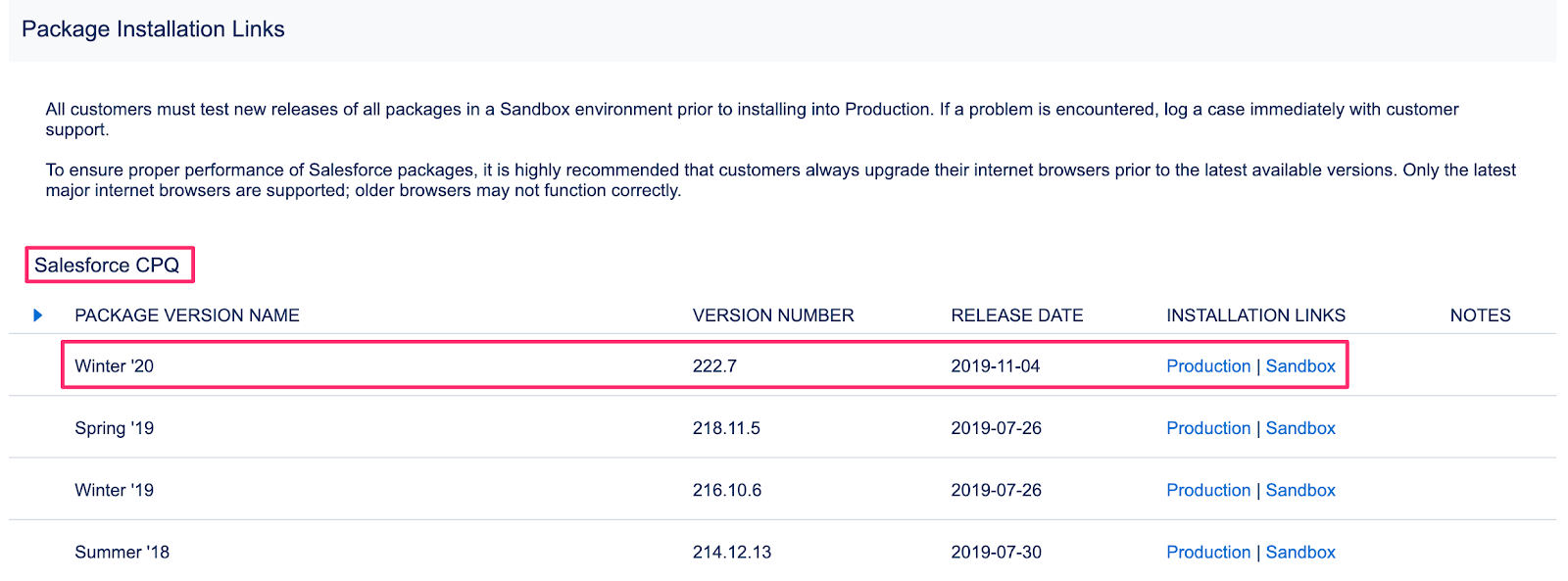
Les liens d’installation de Salesforce CPQ
Ensuite, vérifiez que Installer pour tous les utilisateurs est sélectionné et cliquez sur Installer.
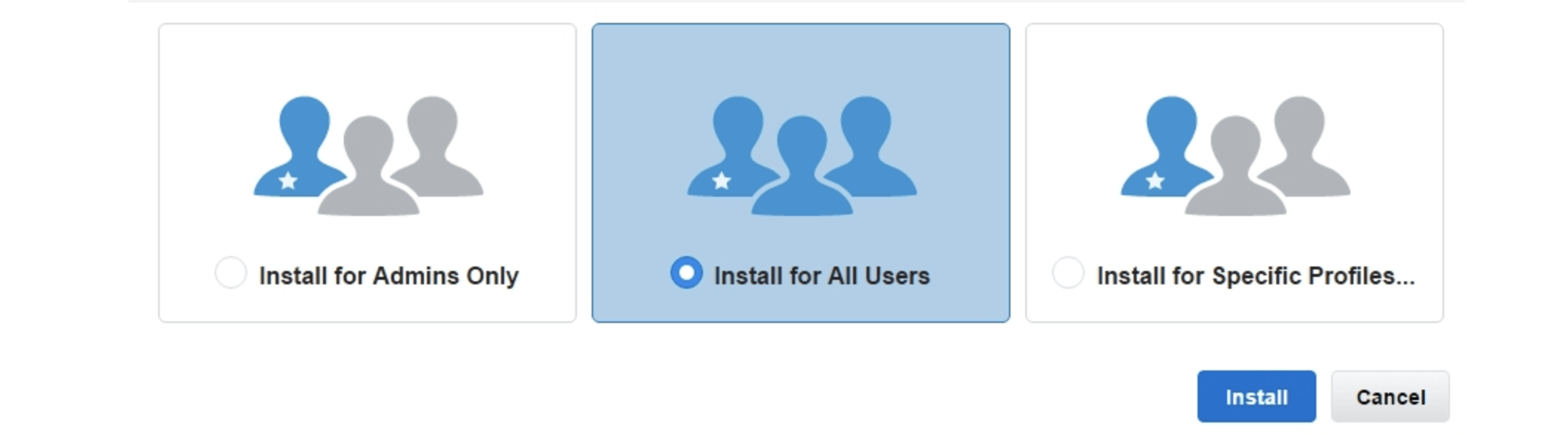
Installation de Salesforce CPQ pour tous les utilisateurs
Il vous sera demandé d’approuver l’accès depuis et vers des sites web tiers. Cochez la case Accorder l’accès, puis cliquez sur Continuer.
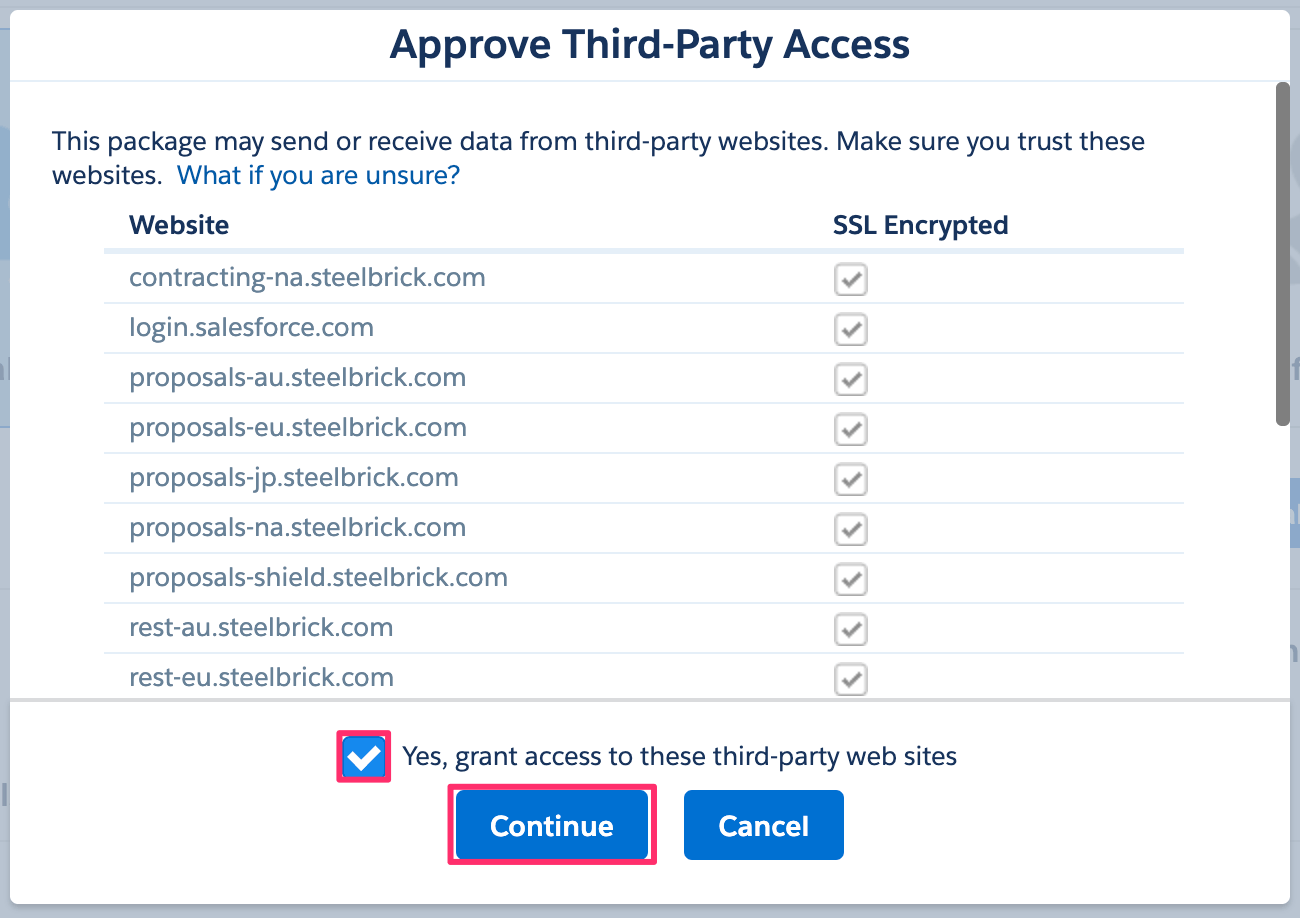
Approuver l’accès de tiers à Salesforce CPQ
Vous recevrez un e-mail vous confirmant l’installation de Salesforce CPQ, si celle-ci aboutit. Une fois cet e-mail reçu, accédez à Configuration > Applications > Packages > Packages installés et cliquez sur Configurer sur Salesforce CPQ.
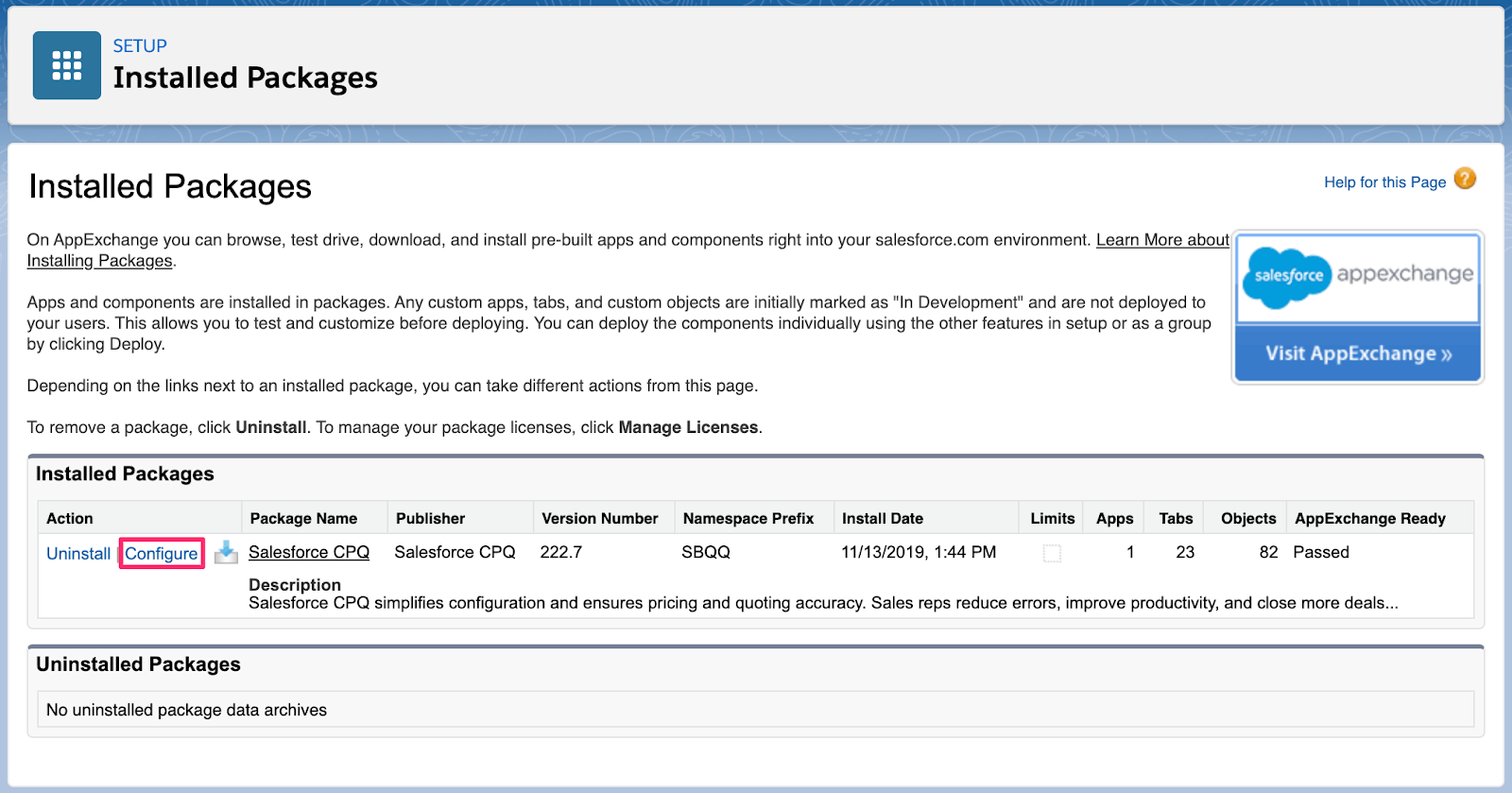
Packs Salesforce installés
Cliquez sur l’onglet Tarifs et calcul puis sur Autoriser un nouveau service de calcul.
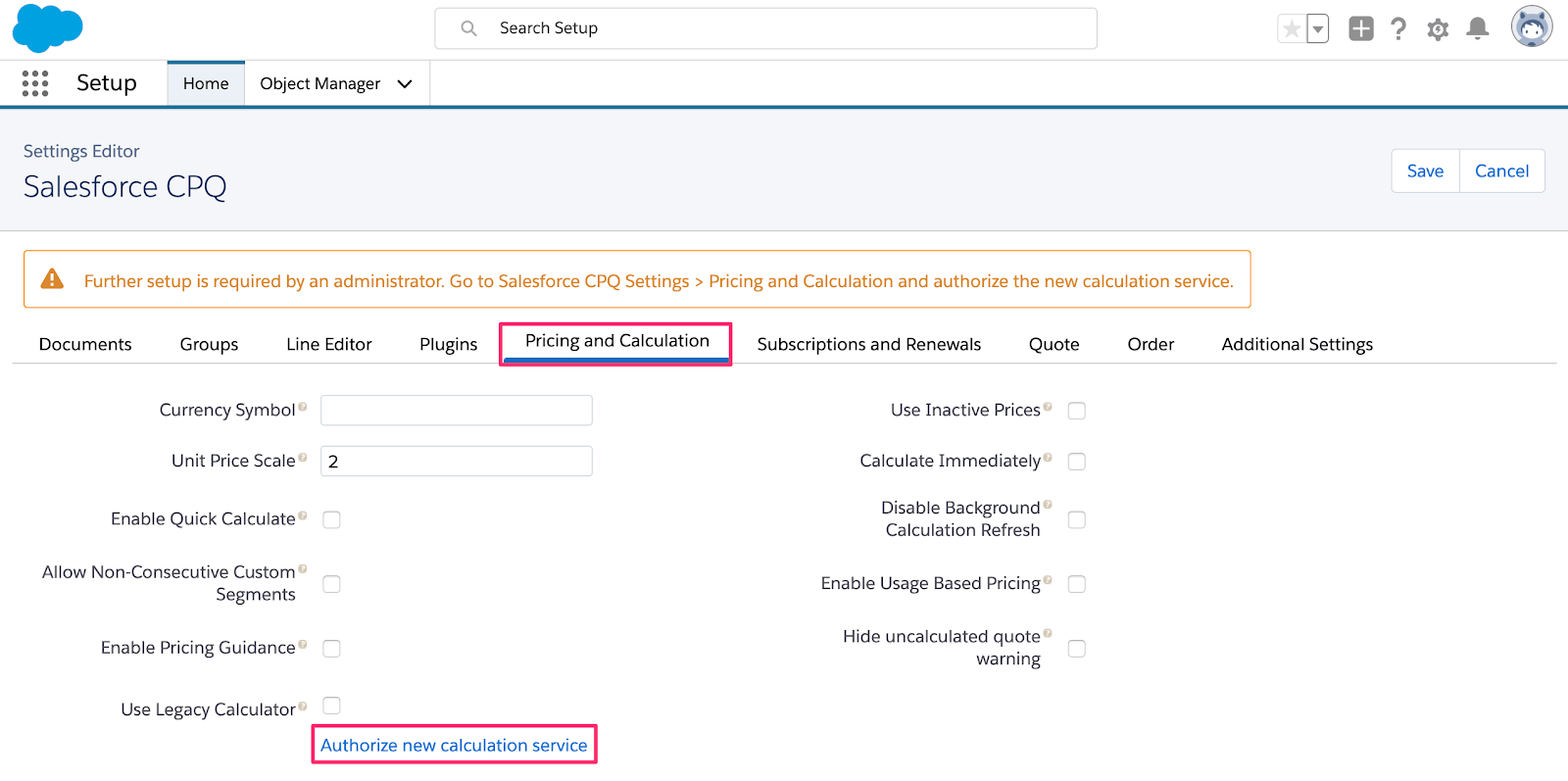
Configuration des tarifs et du calcul propres à Salesforce CPQ
Même si cette étape est facultative, nous vous recommandons de cliquer sur l’onglet Commande, de cocher la case Autoriser plusieurs commandes et de choisir Date de création du devis en tant que Date de création de la commande par défaut. Après avoir défini ces champs, cliquez sur Enregistrer.
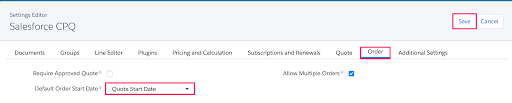
Configuration des commandes Salesforce CPQ
Pour plus d’informations, consultez la documentation de Salesforce sur l’installation de Salesforce Billing.
Installer Salesforce Billing
Accédez au site web de Salesforce Quote-to-Cash, faites défiler l’écran jusqu’aux liens d’installation du package Salesforce Billing et sélectionnez la dernière version en date. Si vous l’installez dans un environnement de test, cliquez sur le lien Environnement de test, et si vous l’installez dans un environnement de production, cliquez sur le lien Production. Il est possible que vous soyez invité(e) à vous connecter à votre organisation Salesforce si ce n’est pas déjà fait.

Les liens d’installation de Salesforce Billing
Assurez-vous que l’option Installer pour tous les utilisateurs est sélectionnée, puis cliquez sur Installer.
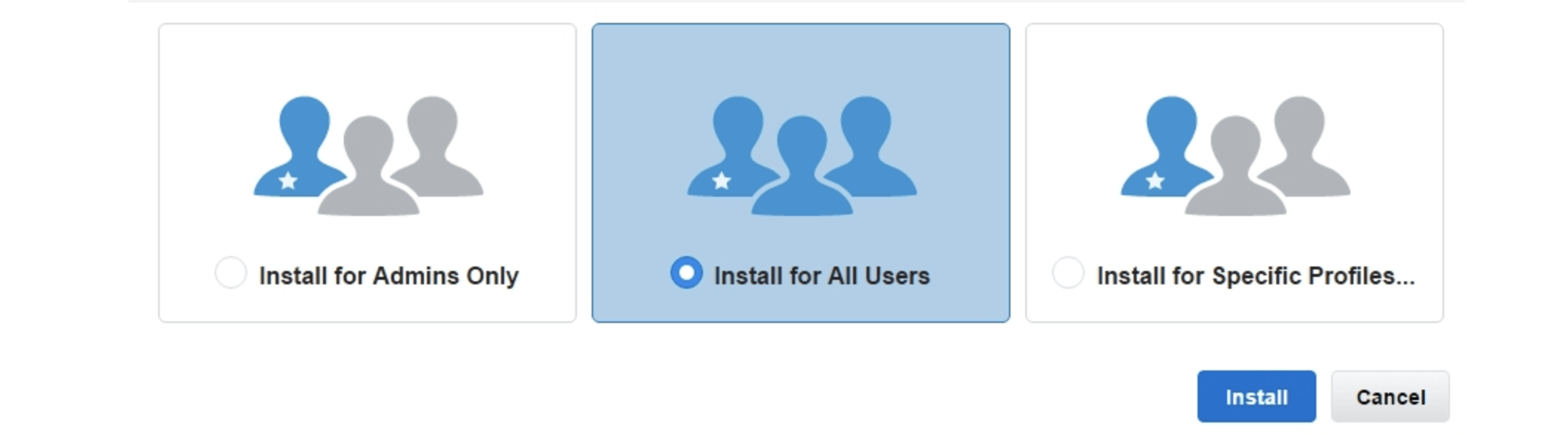
Installation de Salesforce Billing pour tous les utilisateurs
Vous recevrez un e-mail vous confirmant l’installation de Salesforce Billing. Pour vérifier l’installation, accédez à Setup > Apps > Packaging > Installed Packages et assurez-vous que le paquet soit installé.
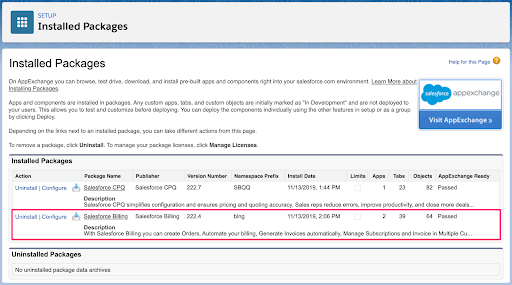
Packs Salesforce installés
Installer l’application Stripe pour Salesforce Billing
Après avoir installé les paquets prérequis, vous pourrez installer le paquet géré Application Stripe pour Salesforce CPQ et Billing. Pour en savoir plus sur l’intégration de Salesforce Billing à l’aide de ce connecteur, contactez le service Support de Stripe.
Il est possible que vous soyez invité(e) à vous connecter à votre organisation Salesforce si ce n’est pas déjà fait.
Vérifiez que Installer pour les administrateurs uniquement est sélectionné et cliquez sur Installer.
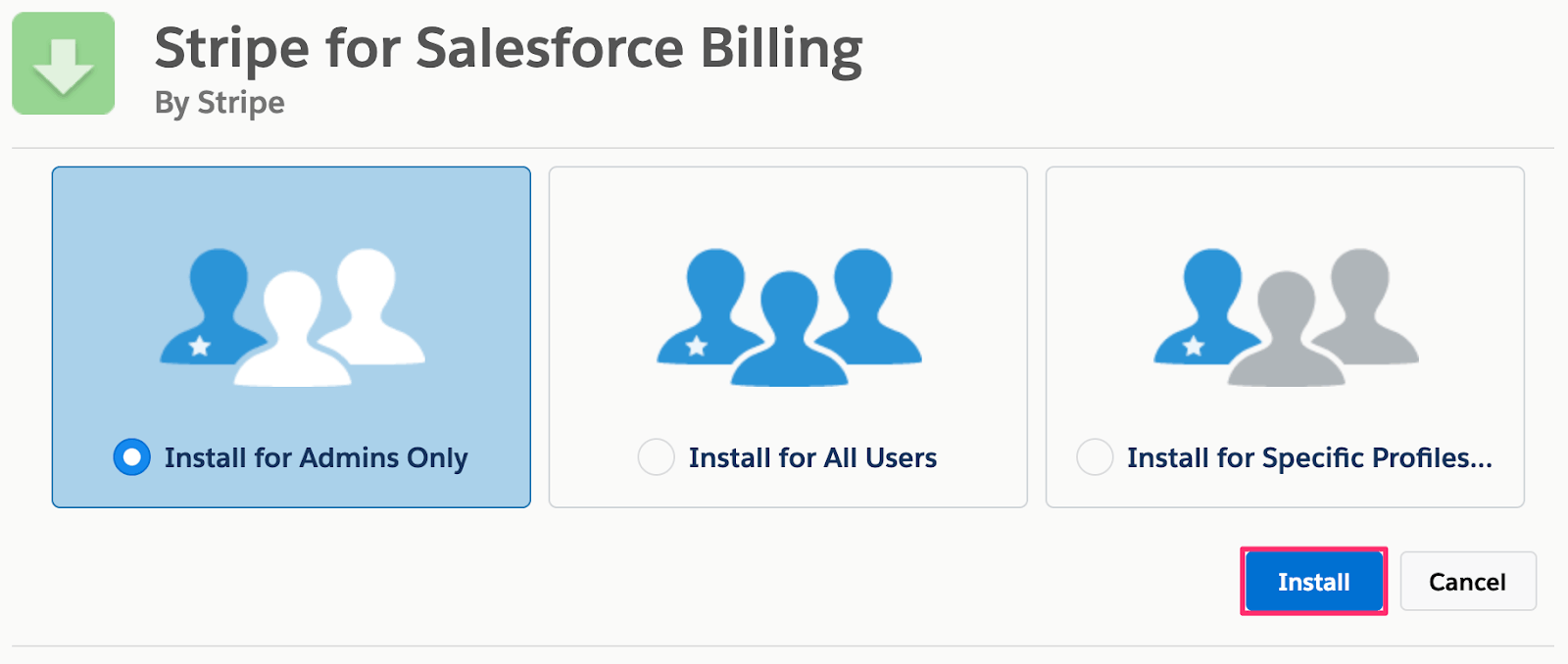
Le processus d’installation de Stripe pour Salesforce Billing
Il vous sera demandé d’approuver l’accès depuis et vers des sites web tiers. Cochez la case Accorder l’accès, puis cliquez sur Continuer.
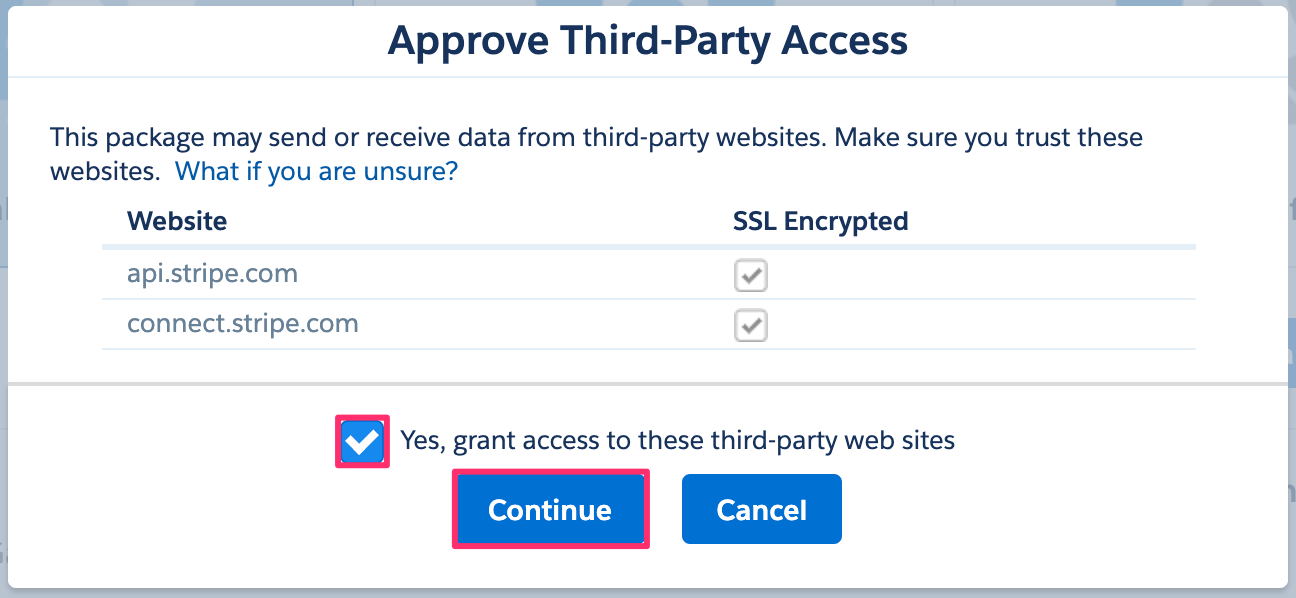
Accorder aux tiers un accès à Stripe
Vous recevrez un e-mail vous confirmant l’installation de Stripe pour Salesforce Billing. Pour vérifier l’installation, accédez à Setup > Apps > Packaging > Installed Packages et assurez-vous que le paquet soit installé.
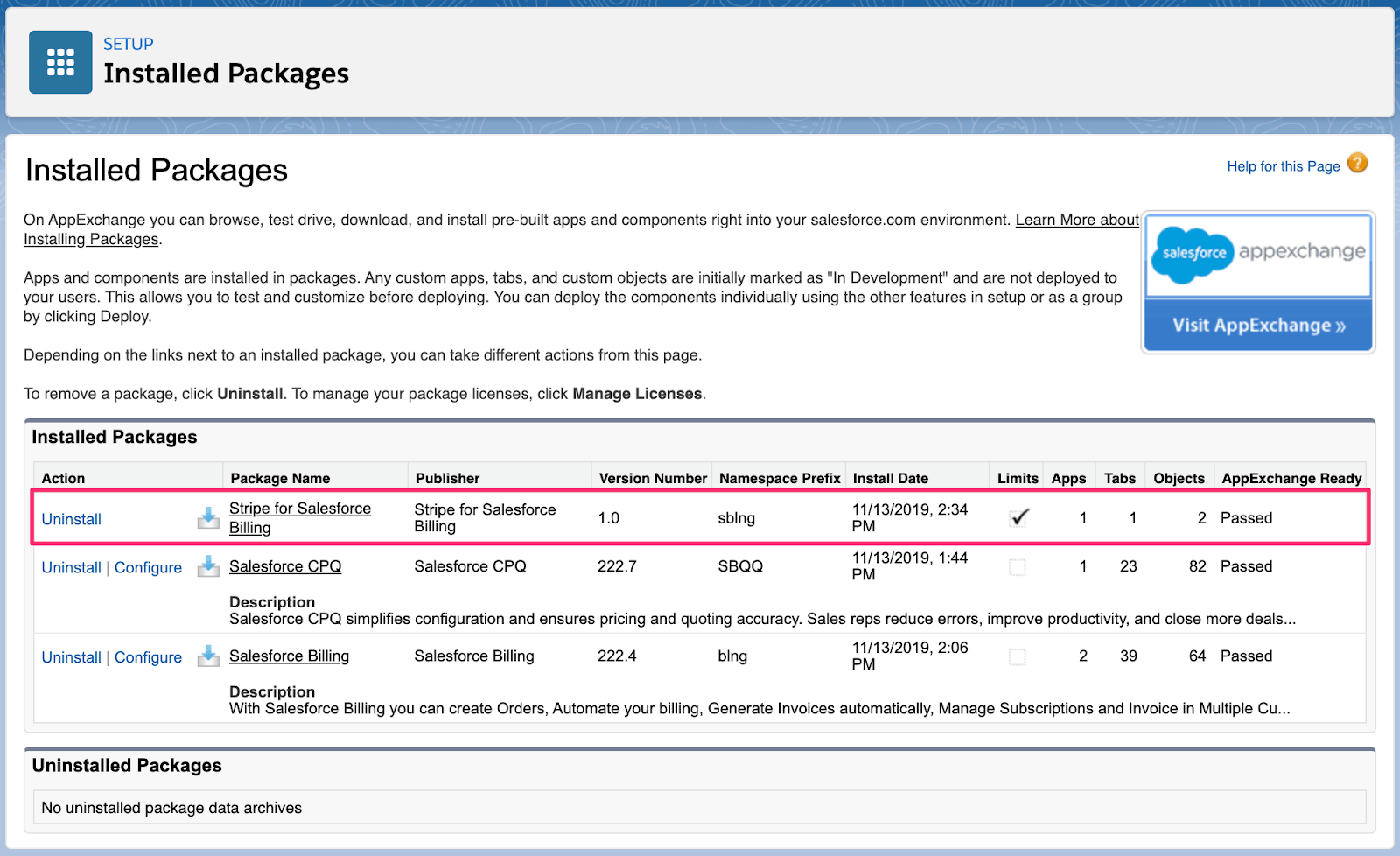
Liste des packs Salesforce installés